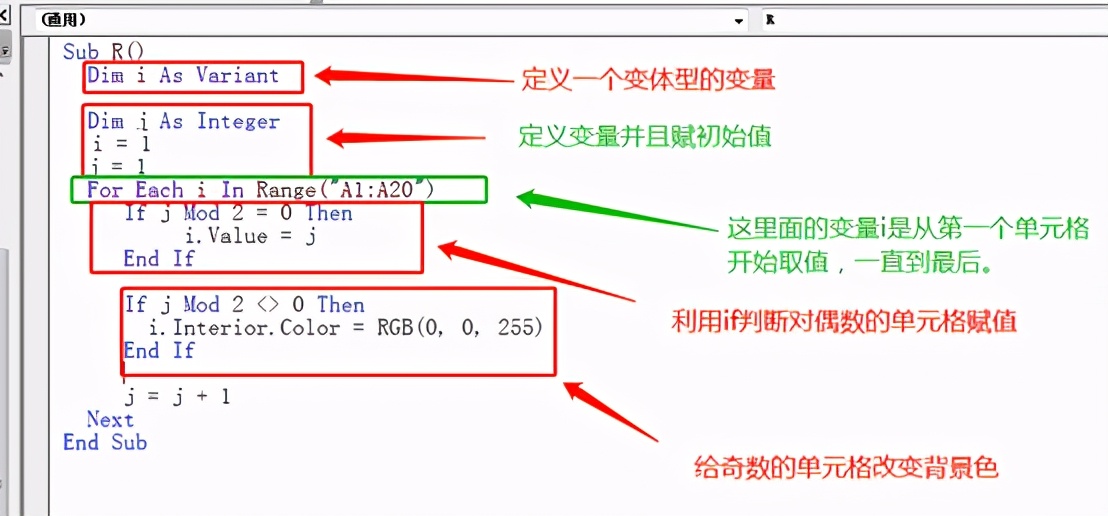上一章给大家分享了工作表的操作关于Worksheet的使用和举例子,今天继续给大家分享关于工作表操作中的Range对象以及该对象的使用介绍和使用举例。
Range对象是包含在Worksheet的对象中。Range对象表示的就是工作表中的单元格或者单元格的区域。
1. 给工作表中的单元格赋值:
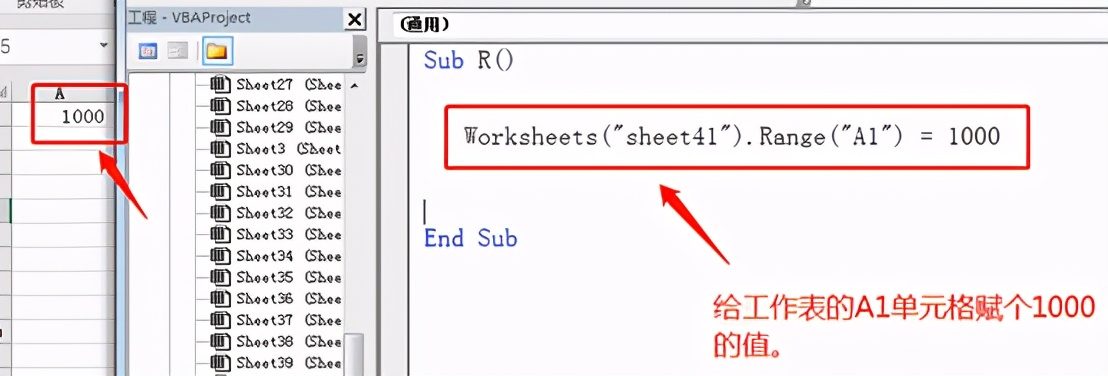
代码1:
Sub R()
Worksheets(“sheet41”).Range(“A1”) = 1000
End Sub
代码2:
Sub R()
Worksheets(“sheet41”).Range(“A1”).Value = 1000
End Sub
注意:对比二个代码Range对象的Value属性不写就是默认的。
2. 给工作表中的A1到A20赋值
代码3:
Sub R()
Worksheets(“sheet41”).Range(“A1:A20”).Value = 2000
End Sub
下面解释一下代码:

如果Range对象的参数不是一个中间就需要使用英文的分隔符号。

3. 选择工作的指定单元格区域需要使用属性Select。

代码4:
Sub R()
Worksheets(“sheet41”).Range(“A1:A20,B1:B20”).Select
End Sub
注意:需要选择不同的区域也是一样的,使用英文的逗号隔开。
下面举个简单的例子:
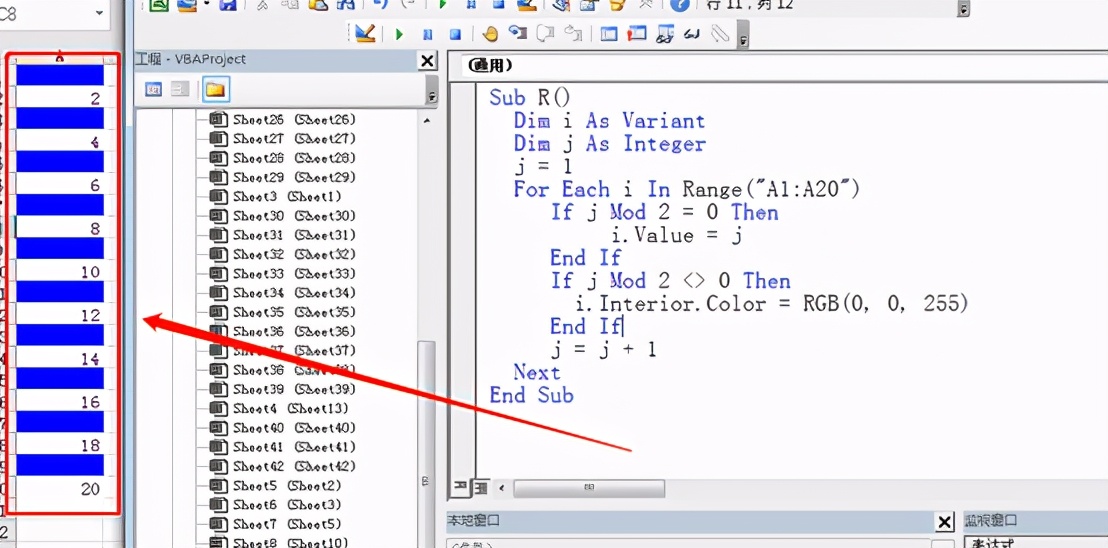
代码5:
Sub R()
Dim i As Variant
Dim j As Integer
i=1
j = 1
For Each i In Range(“A1:A20”)
If j Mod 2 = 0 Then
i.Value = j
End If
If j Mod 2 <> 0 Then
i.Interior.Color = RGB(0, 0, 255)
End If
j = j + 1
Next
End Sub
下面具体解释一下代码: